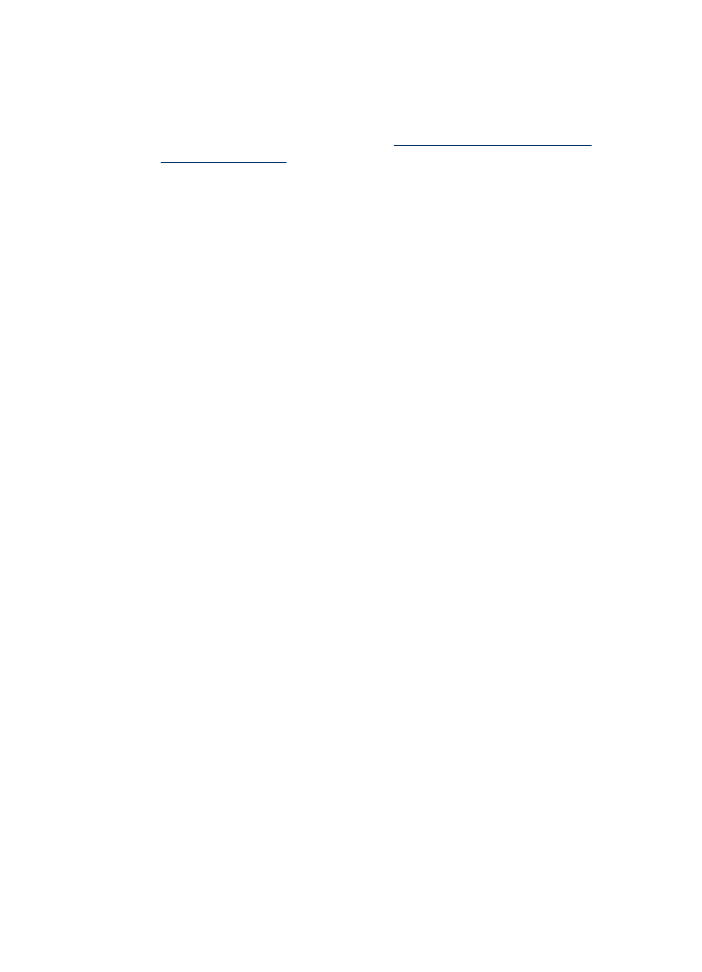
So geben Sie das Gerät in einem lokalen Netzwerk frei
Wenn Sie das Gerät direkt anschließen, können Sie es mithilfe einer einfachen Form
der Netzwerkeinbindung, der lokalen Netzwerkfreigabe, mit anderen Computern
gemeinsam verwenden. Verwenden Sie diese Konfiguration nur für kleine Gruppen
oder bei seltener Verwendung des Geräts. Die Leistung des Computers, an den das
Gerät angeschlossen ist, wird beeinträchtigt, wenn viele Benutzer Druckaufträge an
das Gerät senden.
Für die gemeinsame Verwendung in einer Mac OS-Umgebung müssen folgende
Grundvoraussetzungen erfüllt sein:
•
Die Macintosh-Computer müssen über TCP/IP mit dem Netzwerk kommunizieren,
und sie müssen über eine IP-Adresse verfügen (AppleTalk wird nicht unterstützt).
•
Das gemeinsam genutzte Gerät muss mit einem USB-Anschluss des Host-
Computers verbunden sein.
•
Auf allen Computern, die das Gerät verwenden (Host und Clients), müssen die
Software zur Gerätefreigabe sowie der Gerätetreiber oder die PPD-Dateien für das
Gerät installiert sein. (Sie können die Software zur Gerätefreigabe und die
entsprechenden Hilfedateien mit dem Installationsprogramm installieren.)
Kapitel 9
144
Konfiguration und Verwaltung
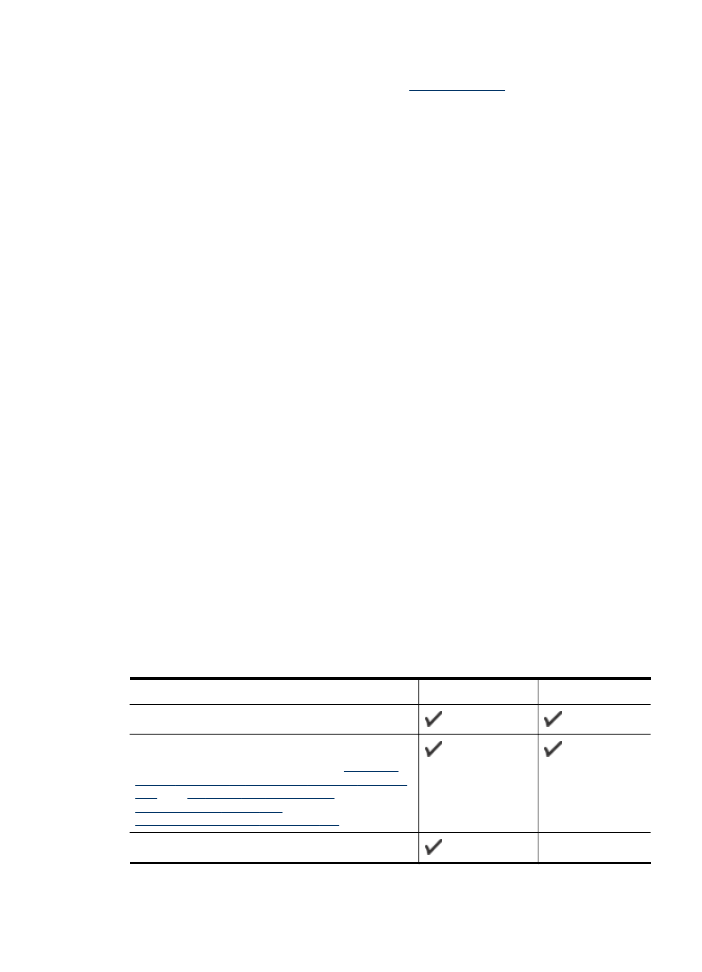
Weitere Informationen zur gemeinsamen Nutzung von USB-Geräten finden Sie in den
Support-Informationen auf der Apple-Website (
www.apple.com
) oder in der Hilfe auf
dem Macintosh-Computer.
So geben Sie das Gerät für Computer mit dem Betriebssystem Mac OS frei
1. Aktivieren Sie die gemeinsame Druckernutzung auf allen Macintosh-Computern
(Host und Clients), die an den Drucker angeschlossen sind. Führen Sie je nach
Version des Betriebssystems folgende Schritte aus:
•
Mac OS 10.3: Öffnen Sie Systemeinstellungen, klicken Sie auf Drucken &
Faxen, und aktivieren Sie das Kontrollkästchen Diese Drucker gemeinsam
nutzen.
•
Mac OS 10.4: Öffnen Sie Systemeinstellungen, klicken Sie auf Drucken &
Faxen, dann auf die Registerkarte Sharing (Freigabe), aktivieren Sie das
Kontrollkästchen Diese Drucker gemeinsam nutzen, und wählen Sie die
freizugebenden Drucker aus.
2. Führen Sie folgende Schritte aus, um von anderen Macintosh-Computern (den
Clients) im Netzwerk zu drucken:
a. Klicken Sie auf Datei, und wählen Sie im zu druckenden Dokument
Papierformat aus.
b. Wählen Sie im Dropdownmenü neben Format für den Eintrag Gemeinsam
genutzte Drucker und dann Ihr Gerät aus.
c. Wählen Sie unter Papierformat die entsprechende Option aus, und klicken Sie
auf OK.
d. Klicken Sie im Dokument auf Datei und dann auf Drucken.
e. Wählen Sie im Dropdownmenü neben Drucker, den Eintrag Gemeinsam
genutzte Drucker und dann Ihr Gerät aus.
f. Nehmen Sie gegebenenfalls weitere Einstellungen vor, und klicken Sie dann
auf Drucken.
Einrichten des Geräts für drahtlose Kommunikation (nur
bestimmte Modelle)
Sie können das Gerät mit einer der folgenden Methoden für die drahtlose
Kommunikation einrichten:
Modus für drahtlose Kommunikation
Infrastruktur
Ad-hoc*
Bedienfeld
Netzwerkkabel
Weitere Informationen finden Sie unter
So richten
Sie das Gerät für ein drahtloses Netzwerk ein (Mac
OS)
oder
So richten Sie die drahtlose
Kommunikation mithilfe des
Installationsprogramms (Windows) ein
.
SecureEasySetup (SES)